mcc2005
Dauer-User
- 1.555
Ich möchte hier das LineageOS 19.1 Rom für unser OnePlus 9 Pro vorstellen.
Es ist zwar etwas Tricky das Rom zu installieren, dennoch behaupte ich, es lohnt sich!
Neuere AOSP Roms basieren nicht mehr auf der letzten OOS Android 11 (11.2.10.10) Version sondern diese Roms basieren mittlerweile auf OOS Android 12.
Voraussetzung zur Installation:
Wie bei allen anderen Custom Roms sind folgende Punkte die Voraussetzung für die Installation:
- Der Bootloader muss offen sein.
- Die Grundvoraussetzung ist aber OOS A12. Sollte Dein Gerät bereits auf der aktuellsten Version sein, ist ein Zurücksetzen nicht mehr notwendig, um diees Rom installieren zu können. Solltest Du auf einer anderen Version sein, empfehle ich mit dem MSM-Tool auf A11 zurück zu gehen und anschließend die letzte A12 Full Firmware zu installieren.
- Wir benötigen ein boot.img (Recovery) zur Installation der Rom.
- Die notwendigen Files (recovery und Rom zips) findest Du hier.
Da ich von einem anderen Custom Rom gekommen bin, hatte ich erst versucht, das aktuellste OOS A12 Rom per fastboot zu flashen. Das kann ich niemanden empfehlen. Das ist bei mir richtig schief gegangen und hat richtig Zeit gekostet.
Ich empfehle daher folgendes:
- Alle Daten sichern
- Mittels MSM Tool auf A11 zurück. Wenn mein Gerät schon A12 drauf hat, dann alle Updates installieren (und Punkt 3 überspringen) und nicht per MSM Tool zurück auf A11.
- Nach dem Neustart und einem minimal Setup per Full Update zip über den Punkt 'lokales Update' auf die aktuellste A12 Version
- Nach diesem Neustart -> einspielen des letzten inkrementellen Patch (Hier installiere ich in letzter Zeit immer alle offiziellen Patches per OTA. Das dauert zwar länger funktioniert dafür aber.)
- Durch das MSM Tool ist unser Gerät gelockt (ist auch der Fall, wenn das Gerät neu ist und man schon A12 drauf hatte) -> also 'OEM Unlock' und 'USB Debugging' in Developer Einstellungen freischalten
- per
in den Bootlaoder [Fastboot Mode] bootenCode:
adb reboot bootloader - Hier per
den Bootloader entsperrenCode:
fastboot oem unlock - Neustart ins System und wiederholt ein minimales Setup durchführen
- Wiederholt per
in den Bootlaoder [Fastboot Mode] bootenCode:
adb reboot bootloader - Nun benötigen wir dtbo, vendor_boot, boot von hier. Wir installieren diese wie folgt:
Code:fastboot flash dtbo dtbo.img fastboot flash vendor_boot vendor_boot.img fastboot flash boot boot.img - Anschließend reboot ins Recovery (mittels der laut bzw leise Tasten 'Reboot recovery' auswählen und mit Powertaste bestätigen).
- Nun im LineageOS Recovery angekommen, benötigen wir die Datei 'copy-partitions-20210323_1922.zip' (das findest Du am Ende des Artikels) und diese müssen wir per
aus einer ADB Console vom PC aus flashen. Damit werden alle Partitionen von unserem aktiven Slot in den inaktiven Slot kopiert. Wenn das fertig ist, wieder reboot ins Recovery (mittels der laut bzw leise Tasten 'Reboot recovery' auswählen und mit Powertaste bestätigen).Code:
adb sideload copy-partitions-20210323_1922.zip - Wieder im Recovery führen wir ein 'Format Data' aus und flashen mittels
die aktuelleste Version von LOS19.1. Anschließend müssen wir wieder ein Reboot ins Recovery (mittels der laut bzw leise Tasten 'Reboot recovery' auswählen und mit Powertaste bestätigen) durchführen.Code:
adb sideload lineage-19.1-20220705-nightly-lemonadep-signed.zip - Back im Recovery können wir nun endlich die Gapps (Google Tools) installieren. Wer das nicht möchte, kann sich auch die MicroG Apps installieren. Wieder mittels
Ich nutze die MindTheGapps auf meinem Phone.Code:
adb sideload gapps.zip - Jetzt starten wir ins System und das Phone sollte ins LOS starten
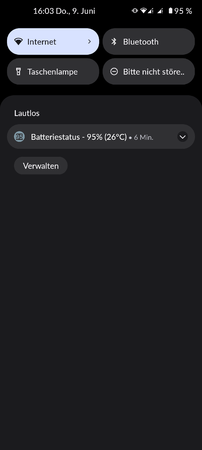
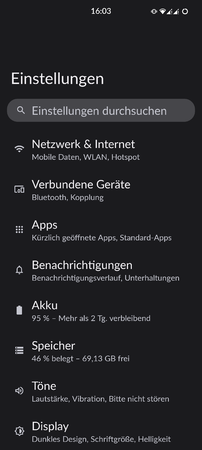
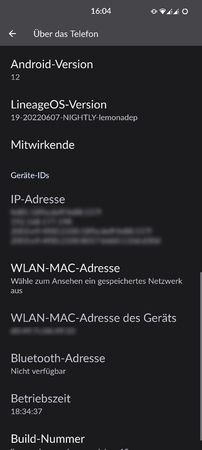
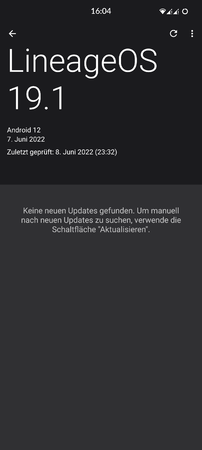
Open Source Backup per SeedVault z.B auf einer Nextcloud
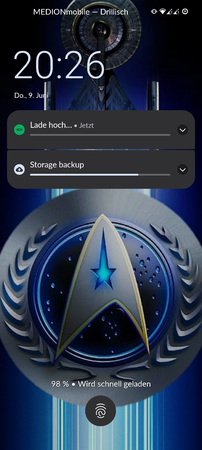
Als Kamera App nutze ich die GCam LMC8.4. Aktuelle Config xml findet man hier. Die aktuellste LMC8.4 GCam kannst Du hier herunterladen.
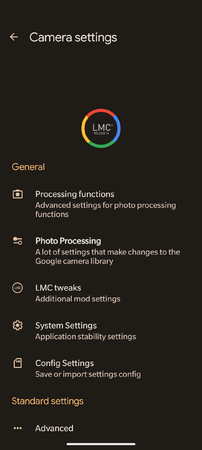

Anhänge
Zuletzt bearbeitet:
Bearbeitet von:
mcc2005
- Grund: 28.11.2022 - kleinere Aktualisierungen durchgeführt
